Kuidas keelata Surface Pro seadmetes turvaline alglaadimine
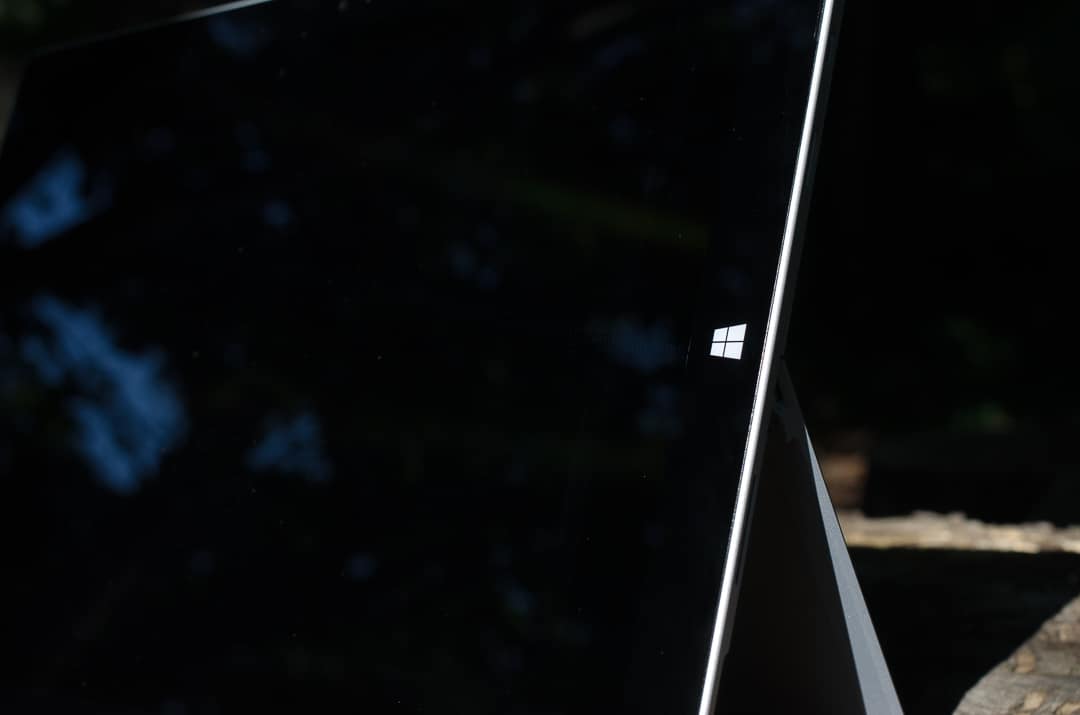
Mis meil siin on? Kas tunnete end eksperimenteerivalt ja proovite installida oma Surface Pro seadmesse midagi muud peale Windowsi? Kas see on Android? Ubuntu?
Surface Pro turvalise käivitamise keelamine võimaldab teil installida oma seadmesse muid operatsioonisüsteeme. Siin on, kuidas.
Lülitage Surface Pro välja
Vajutage ja hoidke all helitugevuse suurendamise nuppu
Vajutage ja vabastage toitenupp, hoides samal ajal helitugevuse suurendamise nuppu all
Surface'i logo ilmumisel vabastage helitugevuse suurendamise nupp
Valige Secure Boot Control
Valige Keela
Valige Välju seadistustest ja seejärel Jah.
Mis meil siin on? Kas tunnete end eksperimenteerivalt ja proovite installida oma Surface Pro seadmesse midagi muud peale Windowsi? Kas see on Android? Ubuntu? Kas me julgeme küsida, Mac OSX? Igal juhul peate enne jätkamist oma Surface Pro'is turvalise käivitamise keelama. Siin on, kuidas seda teha.
1. samm: lülitage Surface Pro välja
2. samm: vajutage ja hoidke all helitugevuse suurendamise nuppu
3. samm: vajutage ja vabastage toitenupp, hoides samal ajal helitugevuse suurendamise nuppu all
4. samm: Surface'i logo ilmumisel vabastage helitugevuse suurendamise nupp
5. samm: valige „Turvaline algkäivituse juhtimine”
6. samm: valige "Keela"
7. samm: valige „Välju häälestus”, seejärel „Jah”, et seade salvestada ja taaskäivitada
See on kõik. Nüüd peaksite saama OS-i installimist jätkata või välisest salvestusseadmest OS-i käivitada.
MÄRKUS. Turvalise alglaadimise keelamine muudab Surface'i alglaadimiskuva punaseks, see on normaalne. Selle lubamisel naaseb algkäivitusekraan mustal taustal algsele 'pinnale'.
Kui otsite, kuidas luua Facebookis küsitlust, et saada inimeste arvamust, siis meilt leiate kõik lahendused alates sündmustest, messengerist kuni looni; saate Facebookis küsitluse luua.
Kas soovite aegunud pääsmeid kustutada ja Apple Walleti korda teha? Järgige selles artiklis, kuidas Apple Walletist üksusi eemaldada.
Olenemata sellest, kas olete täiskasvanud või noor, võite proovida neid värvimisrakendusi, et vallandada oma loovus ja rahustada meelt.
See õpetus näitab, kuidas lahendada probleem, kuna Apple iPhone'i või iPadi seade kuvab vales asukohas.
Vaadake, kuidas saate režiimi Mitte segada iPadis lubada ja hallata, et saaksite keskenduda sellele, mida tuleb teha. Siin on juhised, mida järgida.
Vaadake erinevaid viise, kuidas saate oma iPadi klaviatuuri suuremaks muuta ilma kolmanda osapoole rakenduseta. Vaadake ka, kuidas klaviatuur rakendusega muutub.
Kas seisate silmitsi sellega, et iTunes ei tuvasta oma Windows 11 arvutis iPhone'i või iPadi viga? Proovige neid tõestatud meetodeid probleemi koheseks lahendamiseks!
Kas tunnete, et teie iPad ei anna tööd kiiresti? Kas te ei saa uusimale iPadOS-ile üle minna? Siit leiate märgid, mis näitavad, et peate iPadi uuendama!
Kas otsite juhiseid, kuidas Excelis automaatset salvestamist sisse lülitada? Lugege seda juhendit automaatse salvestamise sisselülitamise kohta Excelis Macis, Windows 11-s ja iPadis.
Vaadake, kuidas saate Microsoft Edge'i paroole kontrolli all hoida ja takistada brauserit tulevasi paroole salvestamast.








